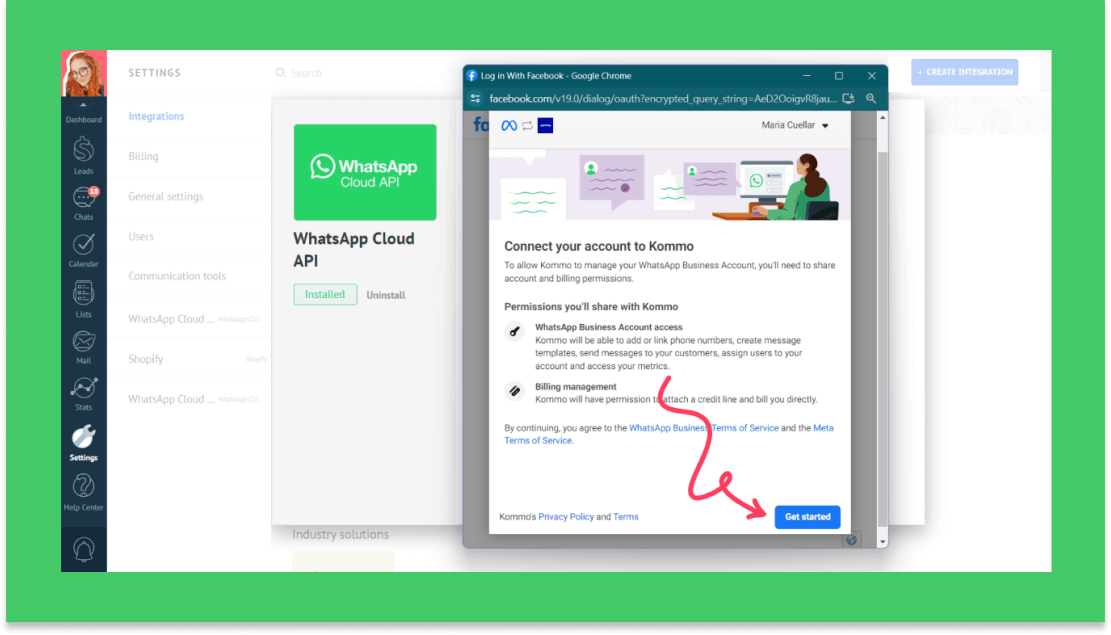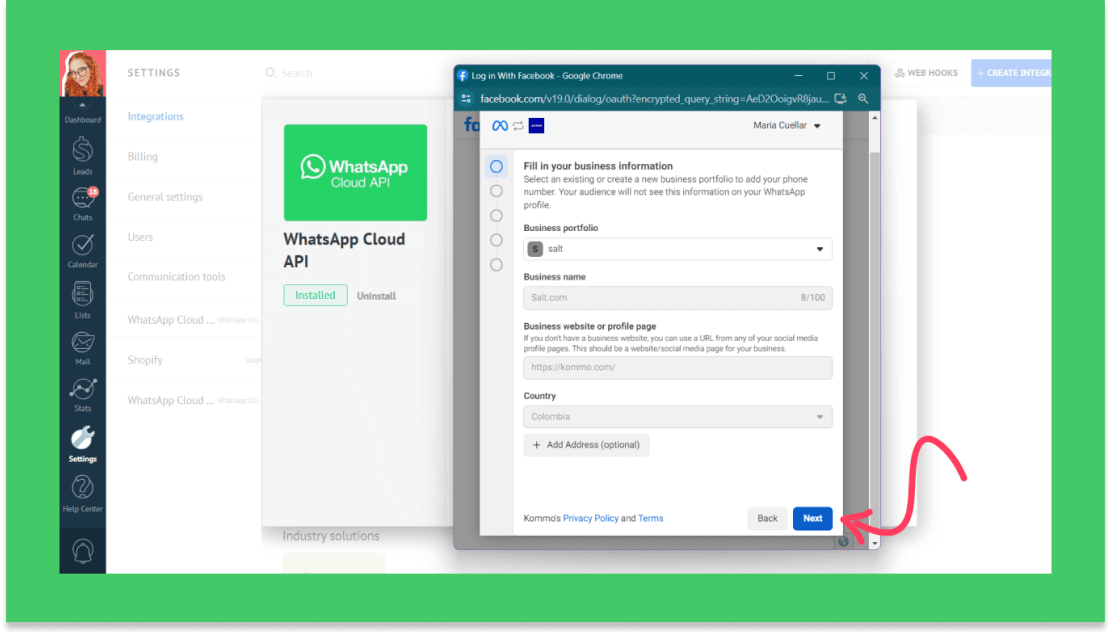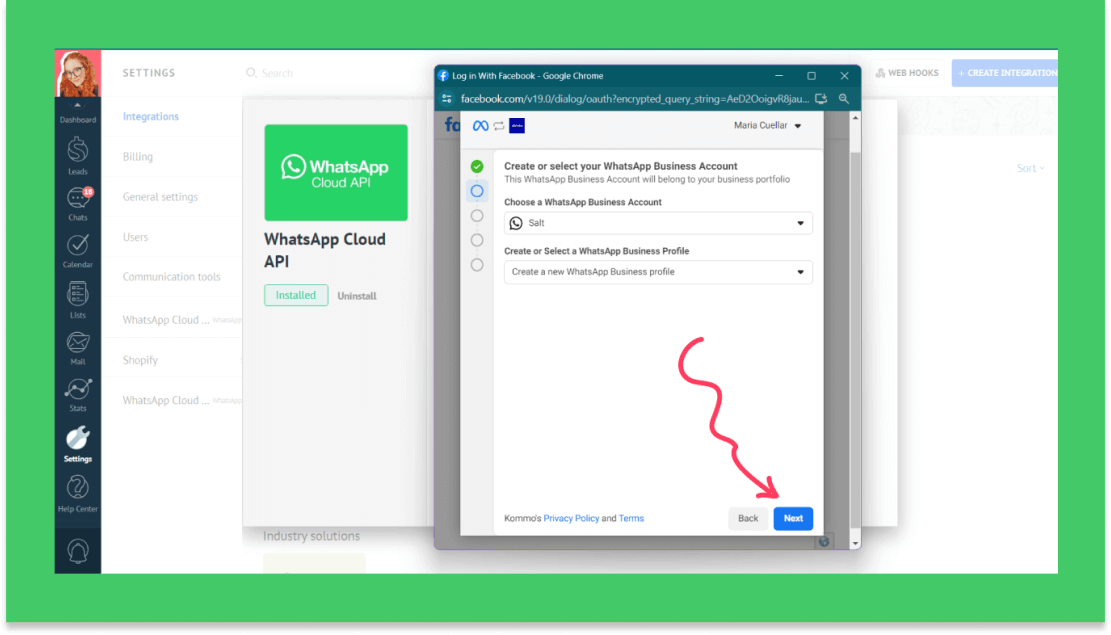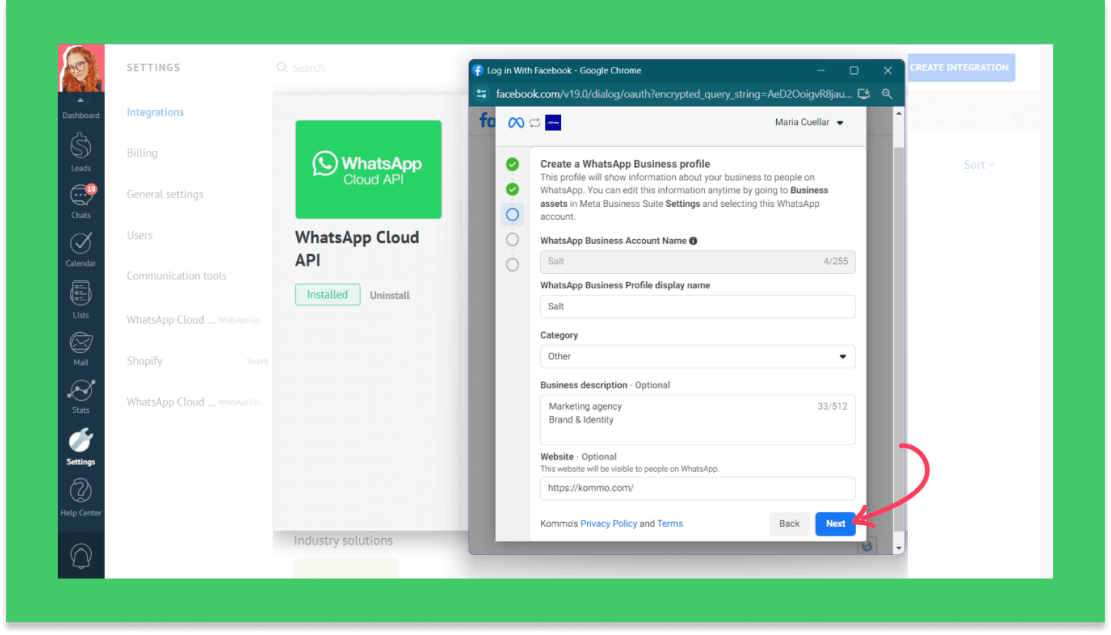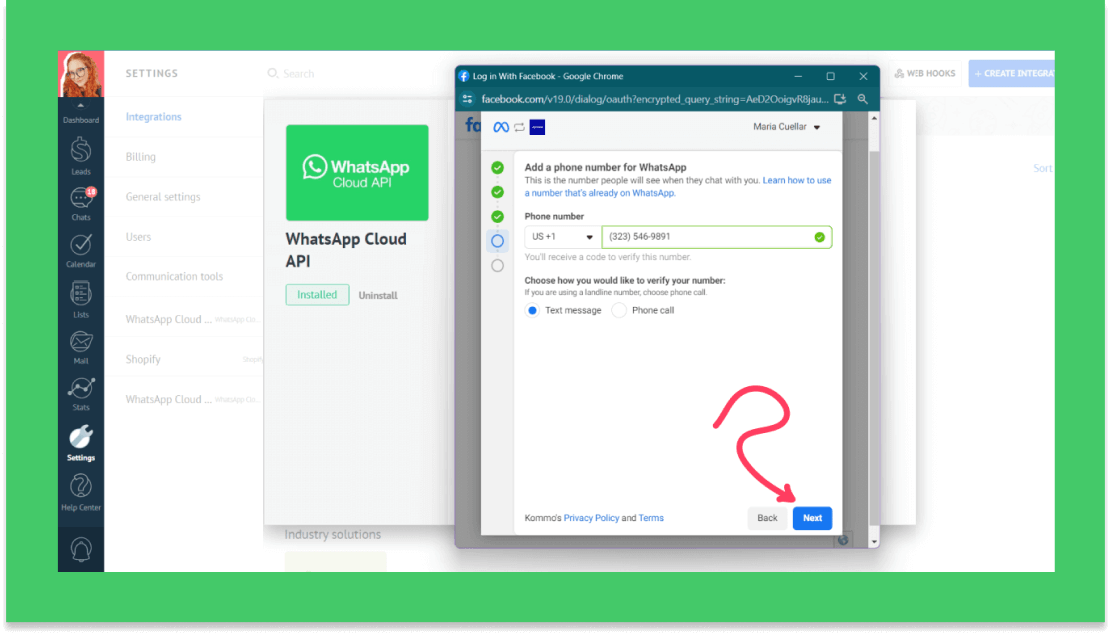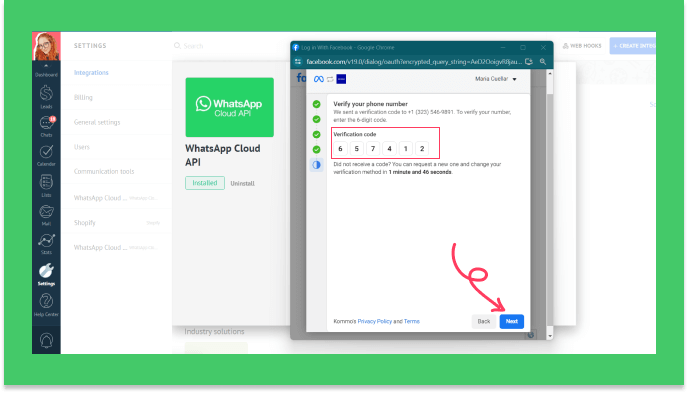A Kommo introduziu o WhatsApp Cloud API (WACA) como a solução mais recente para integração de Whatsapp. Se você estiver utilizando provedores diferentes ou outras integrações da Kommo, está na hora de migrar para o WACA.
Para deixar a transição mais fácil, a Kommo oferece o recurso de mescla de fontes. Este recurso permite que você resete a fonte do seu número no CRM de um integração anterior para o WhatsApp Cloud API, mantendo todas as informações relevantes organizadas e agilizando o processo de integração. Atualmente, esta função está disponível apenas para usuários WhatsApp Business (WABA), porém, o suporte para WhatsApp via Twilio e Whatsapp via Gupshup logo será disponibilizado. Saiba que a integração do WABA será eventualmente descontinuada.
Neste artigo, você vai aprender sobre:
O que é a migração de número no WhatsApp?
A migração de número é o processo de transferir seu número existente no WhatsApp de um provedor para outro, ou de uma integração Kommo diferente. Por exemplo, você pode querer mover seu número do WhatsApp Business (WABA) para o WhatsApp Cloud API.
Durante o processo de migração, seu número é transferido da Conta WhatsApp Business associada ao seu provedor atual para a Conta WhatsApp Business associada à Kommo.
Para usar um número que está vinculado a outra integração ou provedor, você deve migrá-lo. Existem dois tipos de migração de número:
Migração automática
A migração automática permite que a Meta transfira seu número para a conta do WhatsApp vinculada à Kommo sem que seja necessária qualquer ação da sua parte. Seu número será automaticamente desconectado da conta do provedor anterior, e você receberá uma notificação sobre a migração durante o processo de conexão.
Após a configuração na Meta, você só precisará configurar um método de pagamento para a nova conta do WhatsApp no Meta Business Suite. Se a conta não tiver um método de pagamento configurado, você verá um erro.
Requisitos para migração automática
Para se qualificar para a migração automática da Meta, você deve atender aos seguintes critérios:
-
A Conta Comercial da Meta deve ter o status verificado.
-
A Conta WhatsApp Business (WABA) existente deve ter o status 'Aprovado'.
-
A WABA existente deve ter um método de pagamento válido definido nas Configurações de Pagamento.
-
A verificação em duas etapas deve estar desativada para o número de telefone. Você pode desativá-la usando o Gerenciador do WhatsApp ou pedir assistência ao seu provedor.
Quais informações serão migradas?
Quando você migrar, as seguintes informações serão transferidas:
- Nome de exibição
- Classificações de qualidade
- Limites de mensagens de modelos
- Status de Conta Comercial Oficial
- Modelos aprovados de alta qualidade
Migração manual
Se você não atender aos critérios para migração automática, será necessário migrar manualmente seu número de telefone. Veja como:
-
Exclua o número no seu provedor anterior: Antes de iniciar o processo de conexão com o WACA, o número de telefone deve ser excluído da conta do WhatsApp associada ao provedor anterior no Gerenciador do WhatsApp da Meta. Entre em contato com a equipe de suporte do seu provedor atual para obter assistência.
-
Autoexclusão: Se você quiser acelerar o processo, pode excluir seu número você mesmo no Gerenciador do WhatsApp da Meta. No entanto, recomendamos informar a equipe de suporte do seu provedor atual para que eles também removam o número do sistema.
Observação: Você não pode excluir um número se tiver enviado mensagens pagas dele nos últimos 30 dias devido às regras da Meta.
Se você estiver usando a integração da API do WhatsApp Business, nossa equipe de suporte pode ajudá-lo a desconectar seu número do Gupshup e excluí-lo da Meta. Basta acessar sua conta Kommo > Chats > Menções & Team Chats > e clicar em Fale com o Suporte.
Migração de uma integração WhatsApp Business API (WABA)
Ao migrar do WABA para o WhatsApp Cloud API, a Kommo oferece um recurso de mescla de fonte para manter a continuidade. Este recurso permite que você continue conversas em andamento, transfira modelo, e redefina as automações automaticamente. No entanto, se você optar por não usar o recurso de busca, você terá de configurar as definições manualmente. Isto pode causar complicações como charcos duplicados e a perda de modelos criados.
Observação: Se você estiver migrando do WABA, não precisa se preocupar com nenhum saldo restante na sua conta WABA — você pode solicitar um reembolso entrando em contato com nossa equipe de suporte.
Para começar a se conectar à API do WhatsApp Cloud usando um número que já foi utilizado na integração com a Plataforma de Negócios do WhatsApp da Kommo, você precisa:
-
Acessar Configurações > Integrações > encontrar o widget do WhatsApp Cloud API.
-
Antes de começar o processo de conexão, você deve responder se já usou o número antes. Clique em Sim, com a integração do Kommo WhatsApp > Próximo.
-
Você deverá responder em qual integração Kommo você usou o número. Escolha WhatsApp Business API > Próximo.
-
Comece o processo de conexão com a API do WhatsApp Cloud clicando em Continuar com o Facebook e siga as instruções
-
Faça login com sua conta pessoal do Facebook e clique em Começar.
-
Selecione um portfólio de negócios existente ou crie um novo, e então clique em Próximo.
-
Crie ou selecione uma Conta de Negócios do WhatsApp e um Perfil existentes, e então clique em Próximo.
OBS: Você não poderá selecionar a conta WhatsApp Business associada ao seu provedor anterior. Você pode criar uma nova Conta ou escolher a Conta associada à Kommo, se você já tiver uma.
-
Preencha a informação do perfil do WhatsApp Business > clique em Next.
-
Insira seu número de telefone e escolha como você gostaria de verificá-lo (SMS ou chamada), então clique em Próximo.
-
Insira o código de verificação que você recebeu > Próximo.
Nota: Após concluir o processo de migração automática nos modais do Facebook, você precisará configurar um método de pagamento para sua nova conta do WhatsApp no Meta Business Suite. Se um método de pagamento não for configurado, ocorrerá um erro ao tentar conectar seu número do WhatsApp à Kommo. Para obter instruções detalhadas sobre como configurar um método de pagamento, consulte o guia do Meta sobre configuração de pagamento.
-
Após a conexão no Facebook, a Kommo lhe oferecerá a opção de mesclar dados das integrações anteriores com o WACA. Se o número foi usado no WABA, ele aparecerá no segundo seletor com uma nota sobre a antiga integração. Para mesclar os dados, escolha o número. Se você não deseja mesclar, selecione Não mesclar > Continuar
- Se você optar por mesclar, uma janela modal confirmará que seu número foi conectado com sucesso à integração e que o processo de mesclagem de fontes foi iniciado:
- O processo levará cerca de 10-15 minutos, e você verá o status ao lado do seu número de telefone. Você será notificado quando o processo for concluído.
O status então mudará para Conectado.
- Se a mesclagem de fontes falhar, exibiremos uma bolha de informação para notificá-lo. O número estará disponível para uso e marcado como 'Conectado' na tabela, mas os benefícios da mesclagem de fontes, como a prevenção de duplicações e a redefinição de fontes em automações, não serão aplicados. Se você quiser concluir a mesclagem de fontes, entre em contato com o suporte para obter assistência.
Benefícios da mescla de fontes
Usar a funcionalidade de mescla de fontes oferece várias vantagens:
-
Sem duplicatas: Previna a duplicação de chats e leads quando entrar em contato com leads com os quais você já se comunicou por meio de integrações anteriores do WhatsApp.
-
Continuidade de modelos: Modelos criados anteriormente ainda podem ser usados com a API do WhatsApp Cloud.
-
Redefinição de automações: As automações de bot e gatilho são redefinidas automaticamente.
-
Informações de fontes atualizadas: As informações de fonte são atualizadas em cartões de leads, predefinições de filtros, botões de chat, formulários web e widgets no painel para a API do WhatsApp Cloud, caso tenham sido configuradas para o número migrado.
Se você decidir NÃO usar o recurso de mesclagem de fontes, pode encontrar vários problemas:
-
Duplicatas: Ocorrerão duplicações de chats e leads ao contatar leads existentes.
-
Perda de modelos: Modelos criados anteriormente não poderão ser usados e precisarão ser recriados.
-
Configurações manuais: Automatizações de bots e gatilhos não serão redefinidas automaticamente e precisarão ser configuradas manualmente.
-
Fonte não atualizada: A fonte não será atualizada em outros locais onde pode ser implementada.
Limitações da mescla de fontes
Existem algumas limitações no processo de mescla de fontes. Durante esse processo:
-
Indisponibilidade temporária de mensagens: Mensagens recebidas e enviadas ficarão temporariamente indisponíveis enquanto o processo de mescla de fontes estiver em andamento. Elas serão armazenadas e reenviadas/entregues após a conclusão do processo.
Migração de modelos
A migração de modelos está disponível apenas para usuários que optam por migrar usando o recurso de mescla de fontes. Esse processo permite que você continue usando os modelos que criou anteriormente na API do WhatsApp Cloud (WACA).
Migração de modelos em caso de migração de número automática pela Meta
A Meta irá replicar automaticamente seus modelos existentes no Meta WhatsApp Manager para a Conta WhatsApp Business (WABA) conectada quando um número for reconectado. Esses modelos replicados manterão as mesmas avaliações de qualidade e status das versões originais. Para mais informações, leia o artigo da Meta sobre migração automática.
Limitações:
-
Apenas modelos com status Aprovado e uma pontuação de qualidade Verde (alta qualidade) são elegíveis para migração.
-
As avaliações de qualidade dos modelos não serão migradas. Todos os templates migrados começarão com uma avaliação desconhecida, que persistirá pelas primeiras 24 horas. Após esse período, uma nova avaliação será gerada se houver dados suficientes.
A Kommo garante que todos os templates que você criou estarão disponíveis para uso com a API do WhatsApp Cloud após a migração.
Migração de modelos em caso de migração manual do número
Se você estiver realizando uma migração manual, a Meta não transferirá os modelos automaticamente. Em vez disso, a Kommo cuidará da migração para você. Quando a Kommo enviar seus modelos armazenados para a Meta, eles aparecerão no WhatsApp Manager da Meta para a WABA conectada.
Como esses modelos são novos para a Meta, eles precisam ser revisados pela Meta. Esse processo de revisão pode levar algum tempo, então pode haver um atraso antes que você possa usar esses modelos novamente. Durante a revisão, o status do modelo na tabela de Modelos de bate-papo mudará de Aprovado para Em revisão. Se você tentar enviar um modelo enquanto ele ainda estiver em revisão, você receberá um aviso de erro e a mensagem não será enviada.
Após a conclusão da revisão, o modelo deve retornar ao status Aprovado. No entanto, há uma pequena chance de que ele possa ser Rejeitado. Se um modelo for rejeitado, você precisará editá-lo e enviá-lo para revisão novamente. Tentar enviar um modelo rejeitado também gerará um aviso de erro, e a mensagem não será enviada.
Limitações:
- Apenas modelos com status APROVADO são elegíveis para migração.
- A avaliação de qualidade não será migrada.
Conectando número de celular anteriormente usados nas integrações Kommo da plataforma WhatsApp Business
Neste fluxo de conexão, não haverá opção de mesclagem de fontes. Portanto, você precisará reconfigurar suas automações (bots e gatilhos), recriar seus modelos e novas mensagens aparecerão em novos chats.
Para conectar números de telefone anteriormente utilizados em outras integrações da plataforma de negócios do WhatsApp da Kommo à API do WhatsApp Cloud, siga estes passos:
-
Acesse Configurações > Integrações > encontre o widget do WhatsApp Cloud API.
-
Antes de começar o processo de conexão, você deve responder se já usou o número antes. Clique em Sim, com a integração do Kommo WhatsApp > Próximo.
-
Você então deverá responder qual integração Kommo você usou. Escolha Outra integração da plataforma WhatsApp Business > Próximo.
-
Comece o processo de conexão com a API do WhatsApp Cloud clicando em Continuar com o Facebook e seguindo as instruções.
Migrando de outro provedor de fora da Kommo
Se você estiver migrando de um provedor diferente, observe que quaisquer modelos, automações, bots ou histórico do seu provedor anterior não serão transferidos automaticamente. Você precisará criar esses elementos novamente na Kommo, incluindo a criação e submissão de templates para aprovação na Meta.
Aqui está o que você precisa fazer se estiver conectando um número de telefone que foi usado em outro provedor:
-
Acesse Configurações > Integrações > encontre o widget do WhatsApp Cloud API.
-
Antes de iniciar o processo de conexão, você deve responder se você já usou o número antes. Clique em Sim, com a integração da plataforma WhatsApp Business (não Kommo) > Próximo.
-
Você será direcionado ao Facebook para conectar sua conta do Facebook. Clique em Continuar com o Facebook e siga as instruções.
Se você ainda precisa de ajuda ou tem outras dúvidas, sinta-se à vontade para entrar em contato com o nosso chat de suporte ou nos contatar via Whatsapp. Você também pode contratar um parceiro Kommo para fazer todo o trabalho pesado para você.
Ainda não é um usuário? Cadastre-se no nosso teste de 14 dias ou agende uma demo pessoal grátis.